首页 > 教程 >
Photoshop使用图层样式制作漂亮的相机图标
2023-02-21教程围观次
简介本教程主要使用Photoshop使用图层样式制作漂亮的相机图标,相机图标的镜片部分稍微复杂一点,不过作者非常厉害,全部用图层样式来完成,制作的时候只需画好一个底图,然后添加图层样式即可。最终效果1、新建大小自定的文件,背景填充黑色。选择圆角矩形工具在画布上画一个200*200像素,圆半径为40PX的圆角矩形。2、双击图层面板缩略图调出图层样式,先设置渐变叠加,如下图。3、设置内发光。4、设置斜面和
本教程主要使用 Photoshop使用 图层样式制作 漂亮的 相机图标,相机图标的镜片部分稍微复杂一点,不过作者非常厉害,全部用图层样式来完成,制作的时候只需画好一个底图,然后添加图层样式即可。
最终效果
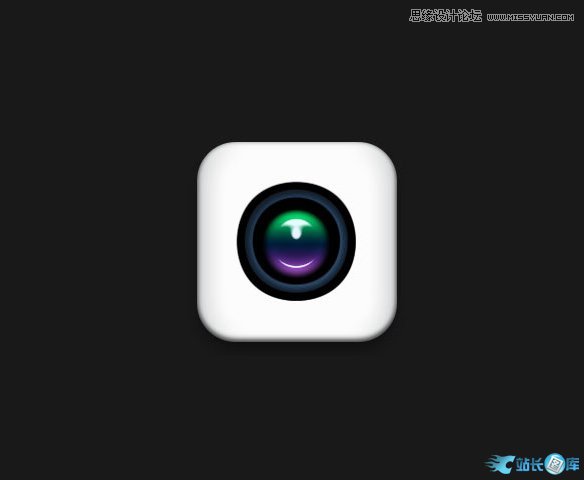
1、新建大小自定的文件,背景填充黑色。选择圆角矩形工具在画布上画一个200 * 200像素,圆半径为40PX的圆角矩形。
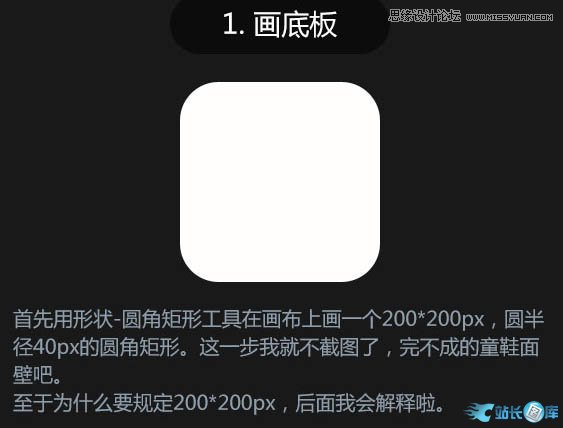
2、双击图层面板缩略图调出图层样式,先设置渐变叠加,如下图。
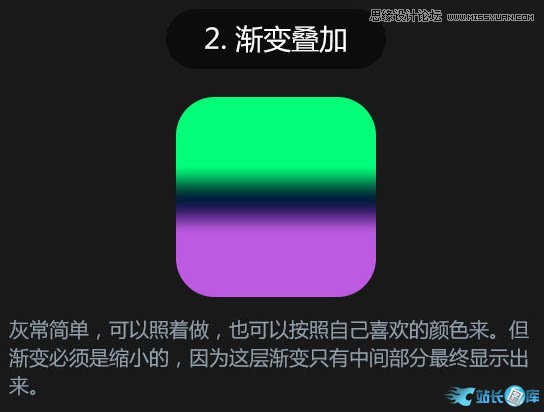
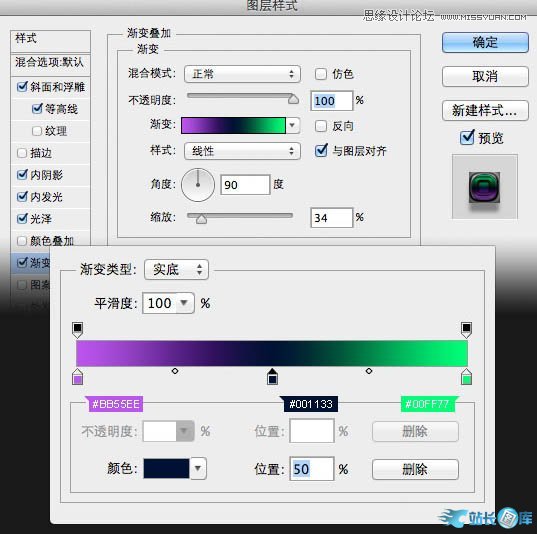
3、设置内发光。
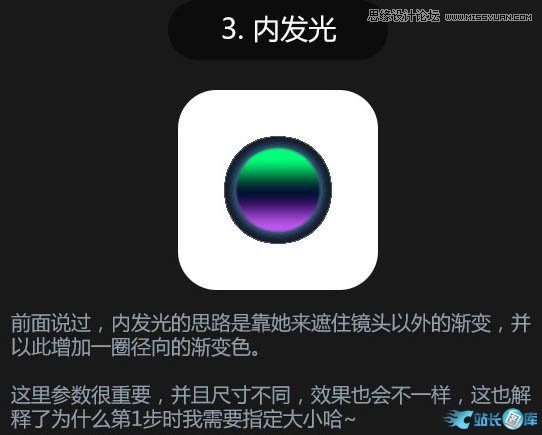
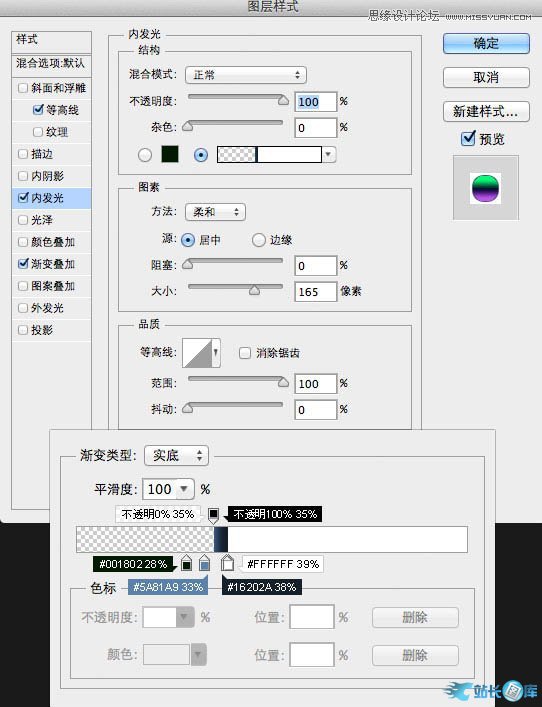
4、设置斜面和浮雕。
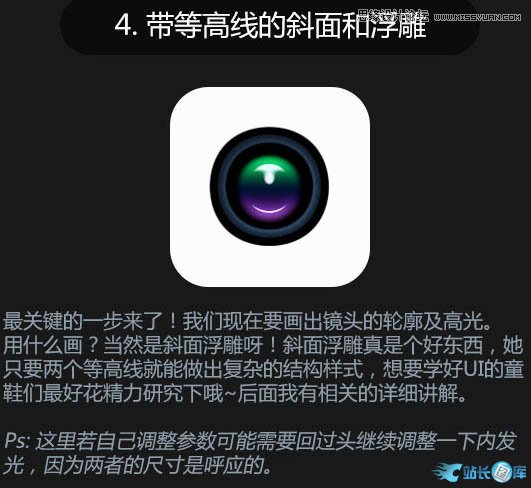
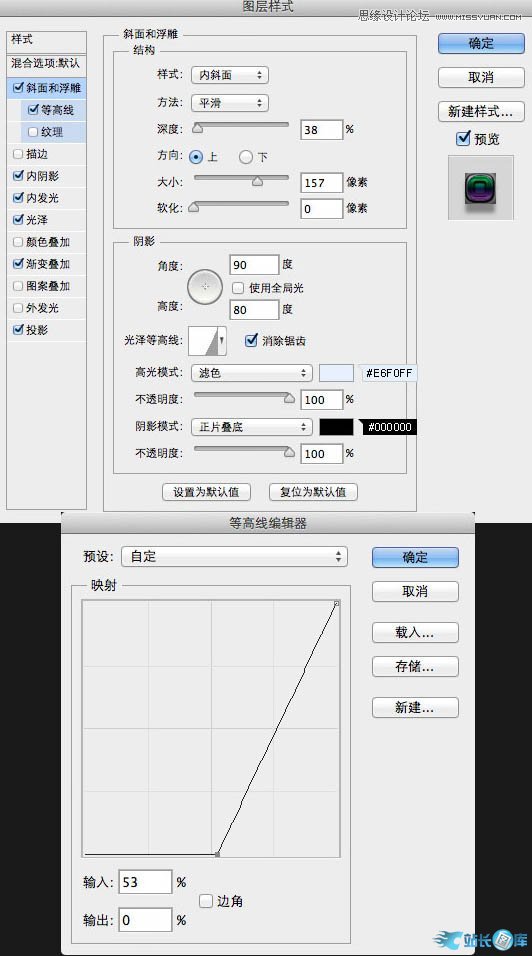
5、设置等高线。
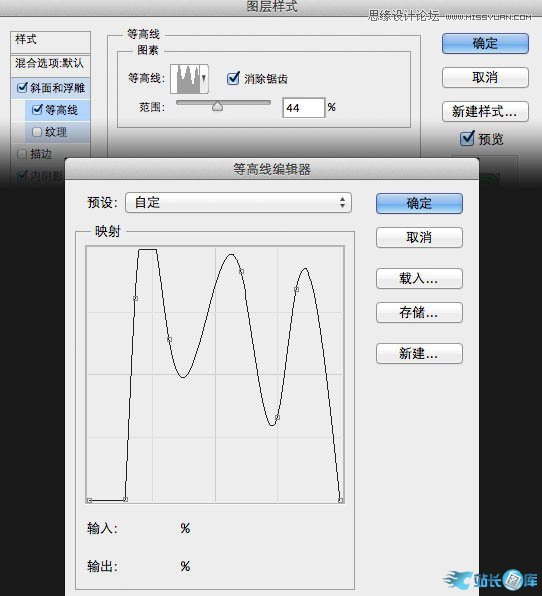
6、设置内阴影、光泽、投影。
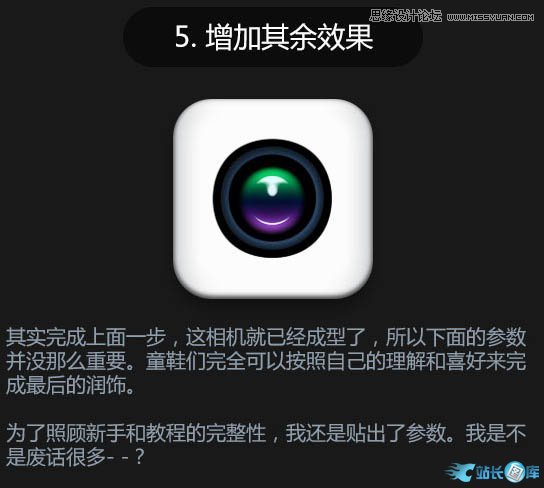
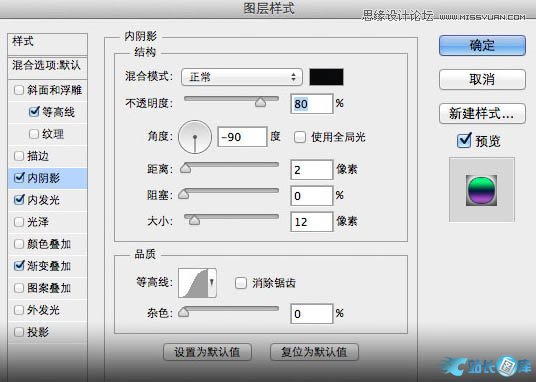
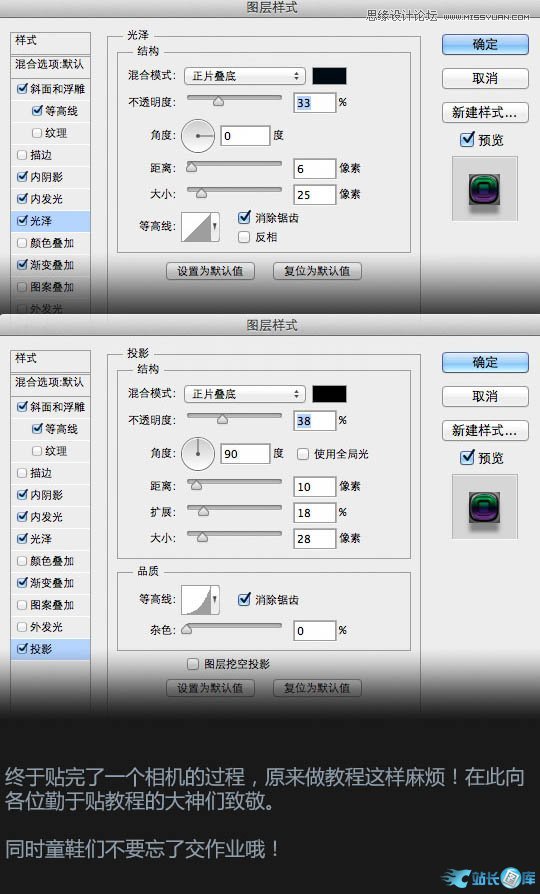
最终效果:
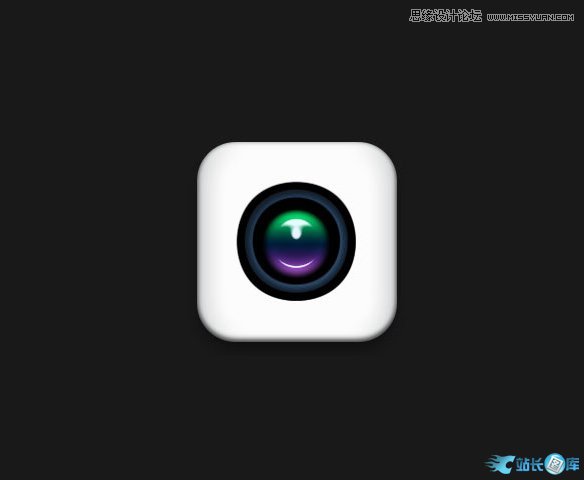
下载链接:网站源码/小程序源码/网站模板下载
下载排行
- TP6框架全新开发社区系统源码开源
- 微信记账小程序源码/个人记账本小程序源码
- 最新720全景云系统/可生成小程序+带PC端+安装教程/价值800元的720云全景系统源码
- 点微同城系统整站源码 带pc端与小程序端+49款插件
- ThinkPHP高仿蓝奏云网盘系统源码/对接易支付系统程序
- 幸运九宫格抽奖系统带后台源码
- 全新博客社区资讯APP源码/Typecho后端
- 仿途牛养车省养车平台源码/买卖新车租车二手车维修装潢共享O2O程序源码
- 价值1000元的微信二维码活码源码,营销引流必备微信活码系统源码
- 最新仿神马在线播放视频电影网站,带VIP系统,试看功能 全站数据,优化视频上传,三级分销 火车头采集
最新发布

最新去水印小程序源码分享/无需后台/对接接口/支持全网去水印功能

群多多社群人脉H5-2.1.4多开插件+小程序独立前端+搭建教程

七夕情侣飞行棋游戏限定版本源码/解锁版

苹果CMS海螺模版V20修复版/加广告代码

宠物社区风格 商业版(GBK)Discuz模板

全新UI基于Thinkphp的最新自助打印系统/云打印小程序源码/附教程

易优CMS家纺家居装饰类网站模板/EyouCMS家具家居类企业网站模板
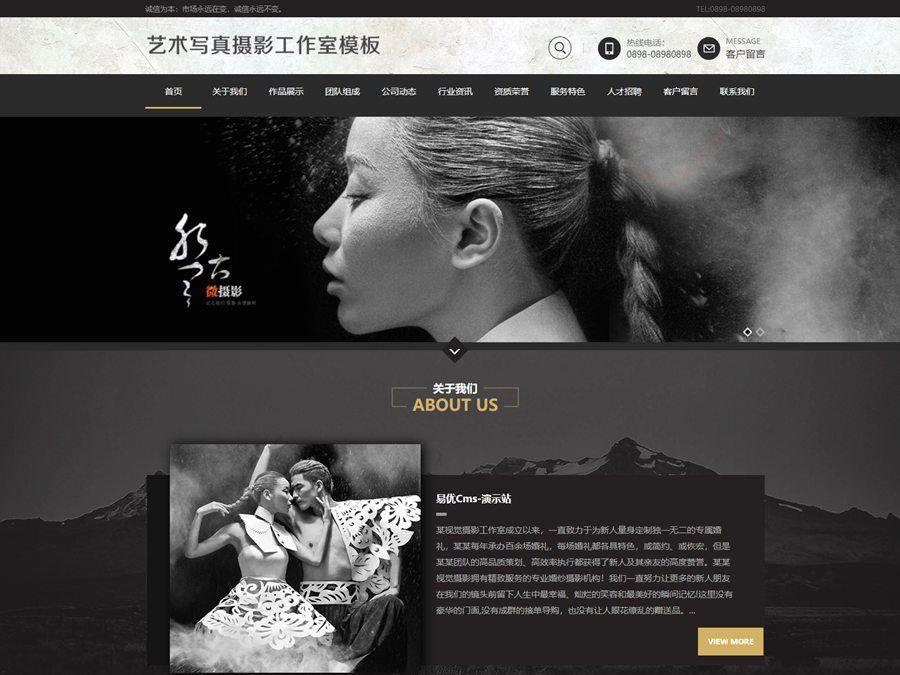
EyouCMS艺术***摄影工作室网站模板/易优CMS摄影工作室网站模板
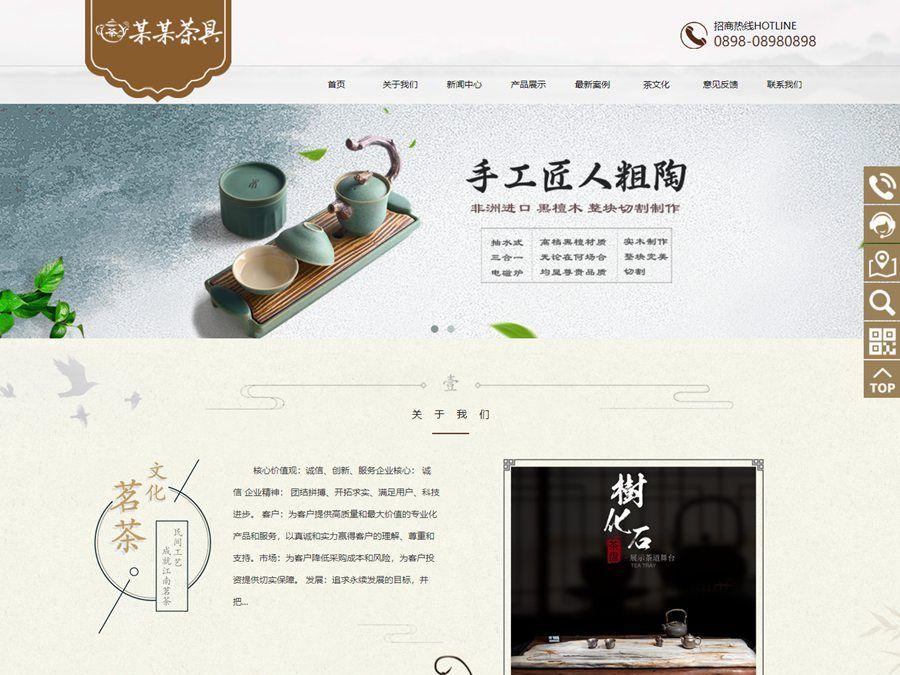
易优CMS响应式精品茶具实木茶盘销售网站模板/EyouCMS响应式酒水饮料类企业网站模板
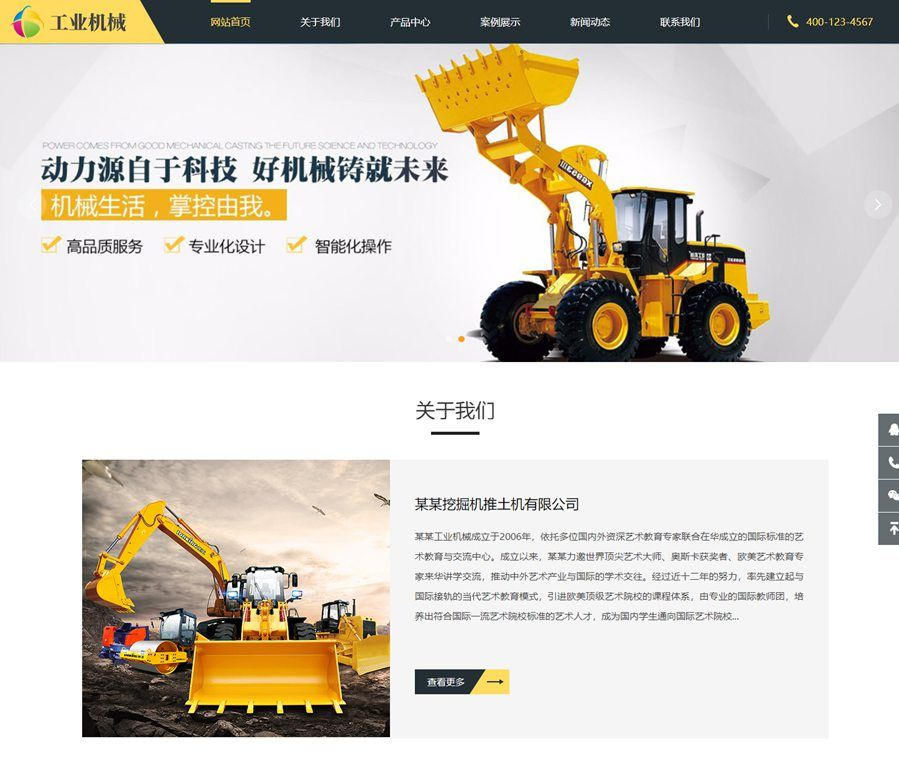
EyouCMS响应式推土机挖掘机机械类网站模板/易优CMS机械设备类企业网站模板
